Procédure de réinitialisation et de désinstallation en usine de votre thermostat Nest

Si vous remplacez votre thermostat Nest ou si vous le déplacez et souhaitez l'emporter avec vous à votre nouvel emplacement, procédez comme suit pour réinitialiser les paramètres d'usine et désinstallez-le.
Même si vous conservez votre thermostat Nest, mais que vous le déplacez simplement dans une nouvelle maison, vous devrez toujours le réinitialiser, car le réseau Wi-Fi sera différent et plus encore. Il est important de noter que les systèmes de chauffage et de climatisation de la nouvelle maison peuvent être différents de ceux configurés à l'origine par votre thermostat Nest.
Heureusement, il est facile et rapide de réinitialiser votre thermostat Nest et de le désinstaller. Comment réinitialiser le thermostat Nest en usine
Commencez par cliquer sur l'unité du thermostat Nest pour faire apparaître le menu principal
Faites défiler jusqu'à "Paramètres" et sélectionnez-le.

Faites défiler tout le chemin vers la droite et sélectionnez " Reset ".

Choisissez" All Settings "tout en bas

Sélectionnez" Reset "sur l'écran suivant pour confirmer.

Tournez la Bague en argent vers la droite jusqu'à ce que le cadran se déplace complètement de l'autre côté
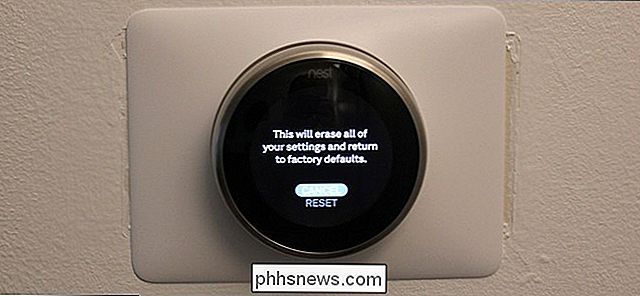
Appuyez sur l'appareil pour sélectionner "OK".

A partir de là, vous aurez 10 secondes pour annuler la réinitialisation

Après cela, il commencera le processus de réinitialisation d'usine. Cela ne prend que quelques minutes.

Une fois l'opération terminée, l'écran de sélection de la langue s'affiche.

Comment désinstaller le thermostat Nest de votre mur

Une fois l'écran de sélection de la langue affiché, vous pouvez décoller l'unité principale du thermostat Nest et détachez-la de la plaque murale. Il restera toujours sous tension en raison de la batterie interne destinée aux coupures de courant, mais vous pouvez le laisser s'épuiser et le recharger lorsque vous allez installer le thermostat dans le futur.
Ensuite, vous devrez éteindre le chauffage et refroidissement à la boîte de disjoncteur. Parfois, le four et le climatiseur sont sur deux disjoncteurs distincts, vous devrez donc éteindre les deux. Rappelez-vous, ce n'est pas seulement pour votre propre sécurité - ne pas éteindre complètement le chauffage et le refroidissement peut faire sauter un fusible, ce qui nécessitera la réparation d'un électricien.

Vous devrez peut-être éteindre un troisième disjoncteur donne la puissance du thermostat. Le diagramme de votre disjoncteur peut indiquer à quel disjoncteur le thermostat est connecté, mais sinon, il y a fort à parier que si votre thermostat se trouve dans votre salon, éteindre le disjoncteur pour le salon fera l'affaire.

De plus, la coupure principale de votre fournaise pourrait être à côté de la fournaise elle-même, plutôt que sur la boîte de disjoncteur.
Ensuite, revenez à votre thermostat. Nous vous recommandons de prendre un testeur de tension et de vérifier que le câble d'alimentation n'est pas sous tension. Si c'est le cas, vous devez retourner à la boîte de disjoncteur et essayer d'éteindre un autre disjoncteur.

Une fois que vous êtes sûr que tout est éteint, détachez les petits fils de la plaque murale du Nest en appuyant sur les clips fin et en tirant les fils. C'est une bonne idée de marquer où ces fils sont allés. La plupart du temps, la couleur du fil correspondra correctement à la lettre du terminal auquel il est connecté (par exemple, un fil jaune connecté à "Y", un fil blanc connecté à "W", etc.), mais parfois ce n'est pas le cas. Dans ce cas, vous pourriez avoir quelque chose comme un fil bleu connecté à "Y", alors assurez-vous de le noter lorsque vous démontez les fils.
Après cela, prenez un tournevis et dévissez les deux vis qui retiennent le mur

Vous pouvez ensuite retirer la plaque murale et commencer l'installation d'un nouveau thermostat

En fonction de la taille de votre nouveau thermostat, il peut être judicieux de faire du spackle, du ponçage et de la peinture. pour couvrir où l'ancien thermostat était, de sorte qu'il semble présentable avec le nouveau thermostat installé. La plupart des thermostats intelligents sont livrés avec une grande plaque décorative, mais parfois cela ne couvre pas complètement l'ancien emplacement.

Comment faire pour supprimer le thermostat Nest de votre compte Nest
Après avoir réinitialisé le thermostat Nest, vous devrez le supprimer de votre compte Nest si vous envisagez de le vendre ou de le distribuer.
Commencez par ouvrir l'application Nest et appuyez sur l'icône d'engrenage des paramètres dans le coin supérieur droit de l'écran
Sélectionnez votre thermostat Nest en bas
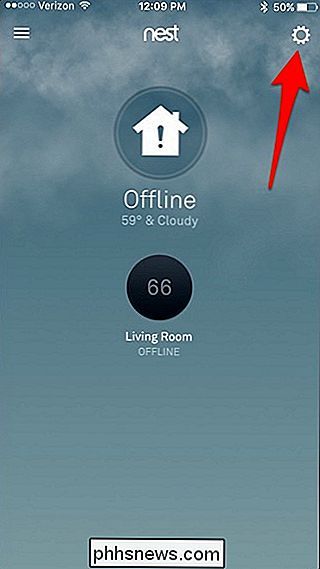
Tapez sur "Supprimer le thermostat".
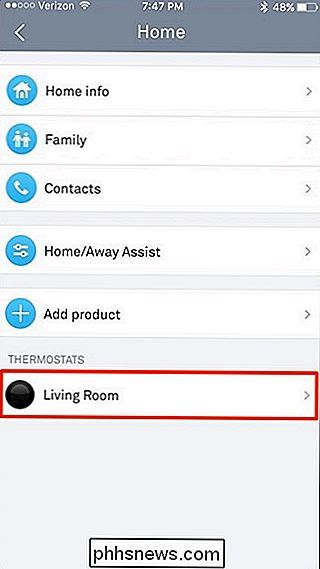
Appuyez sur sur "Supprimer" lorsque la fenêtre de confirmation apparaît.
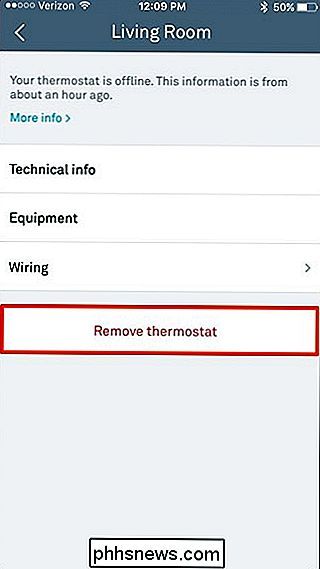
Une fois l'opération terminée, votre thermostat Nest sera supprimé de votre compte Nest et n'apparaîtra plus sur l'écran principal de l'application Nest.
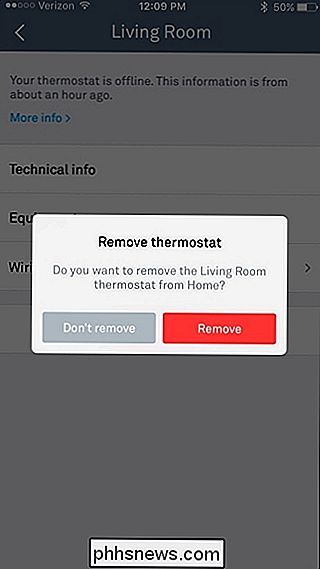
Vous devez supprimer votre thermostat Nest de votre compte Nest si vous envisagez toujours de le conserver, mais vous devrez absolument le faire si vous voulez le vendre ou le donner à quelqu'un d'autre.
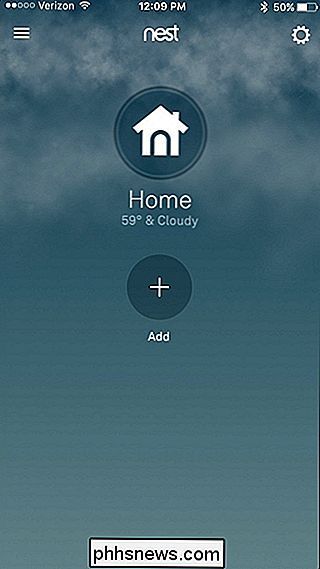

Comment utiliser Label pour renommer des lecteurs à partir de l'invite de commandes Windows
Label est un autre outil pratique que vous pouvez utiliser avec l'application d'invite de commande. Comme son nom l'indique, sa fonction principale est d'éditer les étiquettes de disque, ce qui est utile si vous utilisez de nombreux lecteurs externes ou lecteurs mappés et que vous voulez les étiqueter pour des utilisations spécifiques.

Comment accéder à Yahoo! Courrier en utilisant POP3 ou IMAP
Depuis que Gmail a toujours permis à ses utilisateurs d'accéder à leur messagerie via POP et IMAP gratuitement, Yahoo a été obligé de fournir cette fonctionnalité gratuitement, bien que ce ne soit que bien plus tard.Avec l'accès POP et IMAP, vous pouvez gérer vos courriels depuis votre client de messagerie favori comme Outlook, Thunderbird, l'application de messagerie iOS, etc. La prin



